|
在企业的经营过程中,不同部门、不同负责人、不同的业务员的等级和权限范围不同,为了保证数据的保密性与安全性,需要对数据进行权限设置。
在企业经营过程中,每个人不仅查看的权限不同、上传的权限也有所不同,为了更好的保护企业数据的保密性与安全性,接下来就让小九一步一步带你对企业数据进行权限设置。
企业管理员在「企业设置>企业数据」中添加,可以添加分析表,也可以导入数据表,如下图所示:
需要注意的是:只有管理员和数据管理员可以设置企业数据,企业管理员有企业数据中所有数据列表、数据源、数据表的编辑权限,可对项目进行权限设置(相当于项目内的表都按此项目权限分配)。
管理员点击项目右侧权限管理按钮,即可设置文件夹的权限。如下图所示:
设置权限后,只有有权限的用户才可以在团队数据中添加企业数据。
对于简道云数据和钉钉数据,如果用户想要添加数据到团队,但是此时该数据还没有被管理员加入企业数据,这时可以直接将该数据的应用权限分配给对应用户,如下图所示:
虽然管理员没有将这些数据添加到企业数据,但是被赋予应用权限的用户仍然能在团队数据中添加和使用这些数据表,如下图所示:
在企业成员中点击权限按钮也可以设置企业数据中的权限,和上述的权限设置是一样的效果,如下图所示:
企业中都有很多部门,例如采购部、销售一部、销售二部.....
数据表 A 是多个团队的成员都需要使用的数据,那么表 A 需要放到企业数据中,由企业管理员统一进行管理,例如更新表格等。
如果这张数据表 A 放在各个团队中,那么每个团队都要自己去更新表格,比较麻烦,而企业管理员更新一次就可以了。
项目 B 中放置了一下数据表,我们想让这些数据表只想让各团队的经理(团队管理员)看到,团队成员不可以看到。
分配项目 B 的权限,指定权限给各团队经理。管理员点击项目右侧权限管理按钮,即可设置文件夹的权限。如下图所示:
某这家公司有很多的销售部门,有一张销售数据明细表,但是只想要各团队只能看到自己所在部门的数据,那么这张明细表需要放到企业数据中。例如销售二部的成员只能看见销售二部的数据,如下图所示:
首先需要给成员设置用户属性,添加部门信息。用户属性即企业成员的信息标签,在九数云中基础的信息包括用户名和手机号。管理员可以根据业务的需要自定义设置用户属性,例如,我给自己的企业成员增加了部门和性别基本信息。
点击用户属性,页面信息如下:
选择数据源表:
选择用户名:
需要匹配到数据表中的用户名字段。
选择属性:
选择数据表中的字段匹配为属性,选择多个字段即增加多个属性。
然后对这张明细表配置权限,部门信息等于登陆者部门,那么即可实现上述场景。
点进某一张数据表中,点击功能栏上方的权限配置按钮或者添加权限配置步骤。如下图所示:
可以设置每个登录者只能查看自己所在部门的数据信息,如下图所示:
这样,每个企业的登录者,都只会看到属于自己所在部门的数据,团队中添加这张表也只能使用这部分的数据。效果如下图所示:
九数云简易操作易上手,轻松设置各项数据权限,保护您的数据安全与保密性。
如果您对数据权限分配仍有疑问,可以查看帮助文档:企业数据管理帮助文档。
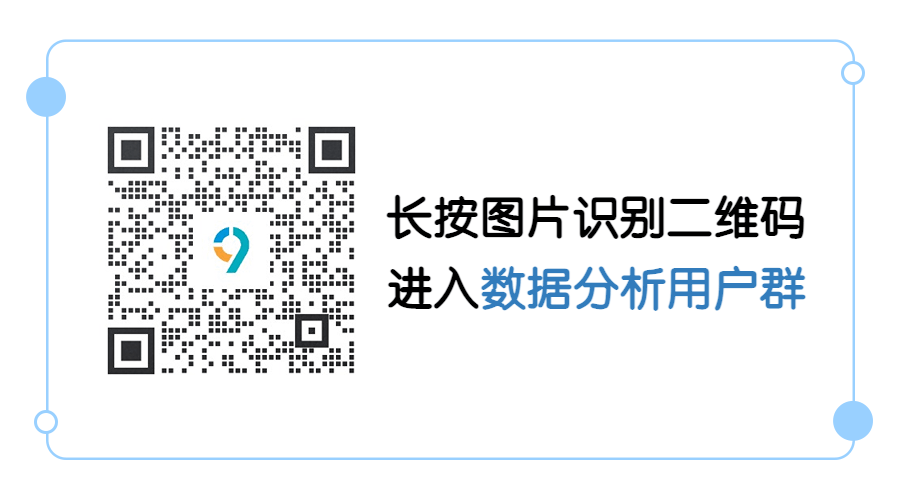
|